把复杂背景人物照打造成青黄色调柔和效果
作者 Sener 来源 PS联盟 发布时间 2010-01-29
9、创建可选颜色调整图层,参数设置如图16,17,效果如图18。
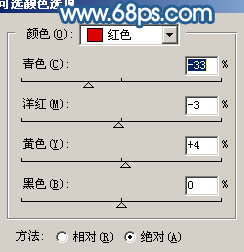
<图16>
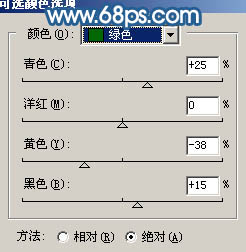
<图17>

<图18>
10、创建色彩平衡调整图层,参数设置如图19,效果如图20。

<图19>

<图20>
11、新建一个图层,盖印图层。按Ctrl + Shift + U 去色,执行:滤镜 > 模糊 > 高斯模糊,数值为5。确定后把图层混合模式改为“柔光”,图层不透明度改为:70%,效果如下图。

<图21>
12、创建色相/饱和度调整图层,参数设置如图22,效果如图23。
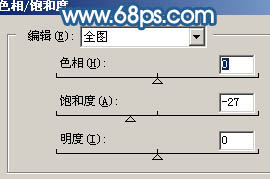
<图22>

<图23>
13、最后整体调整下颜色和细节,完成最终效果。

<图24>
| 上一页123 |